Sono sicuro che devi aver affrontato una situazione in cui il menu Start smette di rispondere. O non si apre o a volte si blocca sullo schermo completamente aperto. A partire da Windows 10 v1903, è disponibile un processo separato per il menu Start - StartMenuExperienceHost.EXE. In questa guida, condivideremo come puoi riavvia il menu Start in Windows 10.
Il menu Start di Windows 10 non risponde
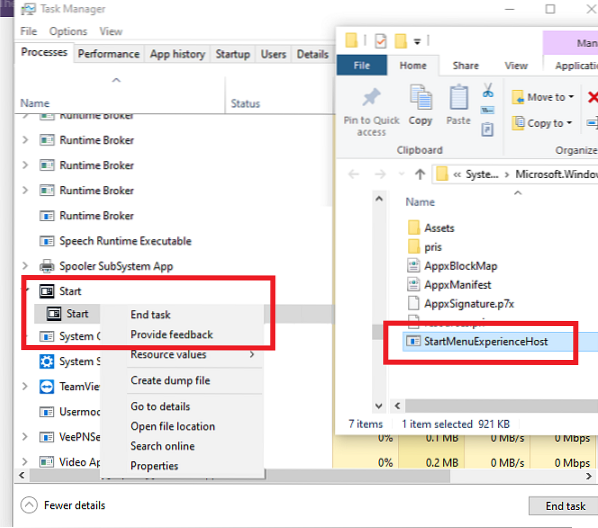
Riavvia il menu Start in Windows 10
- Fare clic con il pulsante destro del mouse sulla barra delle applicazioni e fare clic sull'opzione Task Manager.
- Ordina i processi per nome e scorri per trovare un programma con nome START.
- Fare clic con il pulsante destro del mouse su questo processo di avvio e selezionare Termina attività.
- Il processo del menu di avvio si spegnerà e si riavvierà dopo un secondo o due.
Se hai qualche problema con il menu Start che non risponde o un menu Start bloccato, questo è un modo semplice per risolverlo. Questo non ripristinerà il menu Start se.e. tutte le tue app e i gruppi rimarranno come li avevi organizzati.
In precedenza, interrompevo il riavvio di Windows Explorer per ottenere lo stesso lavoro, ma ora questa è un'opzione migliore.
Puoi anche riavviare StartMenuExperienceHost.exe utilizzando il prompt dei comandi o PowerShell.
Se sei interessato a trovare di più, nel Task Manager, espandi il processo di avvio, quindi fai clic con il pulsante destro del mouse sul processo di avvio e scegli Aprire la destinazione del file.
Sarà disponibile sotto:
C:\Windows\SystemApps\Microsoft.finestre.StartMenuExperienceHost_xxxxxxxxx
È la stessa posizione in cui Microsoft archivia Cortana, File Picker, Edge Dev Tools, Lock App, ecc.
Nel caso in cui il menu Start non si avvii da solo, vai a questa posizione. Fare doppio clic per avviarlo e il menu Start dovrebbe comportarsi come previsto.
Riavviare il processo del menu Start se si scopre che il menu Start di Windows 10 si apre lentamente.
PS: Puoi anche aggiungere Riavvia il menu Start al menu contestuale del desktop.
Letture correlate:
- Il menu Start non funziona o non si apre
- Il database delle tessere del menu Start di Windows 10 è danneggiato
- Il menu Start non si apre
- Errore critico Il tuo menu Start non funziona.

 Phenquestions
Phenquestions


